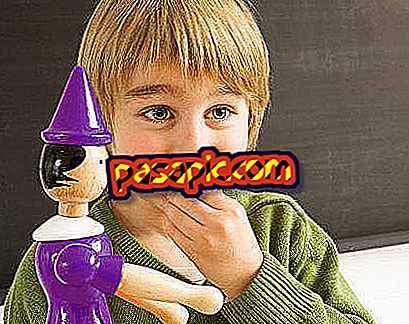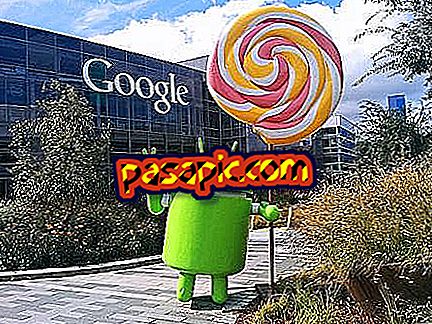So aktivieren Sie Assistive Touch auf dem iPhone
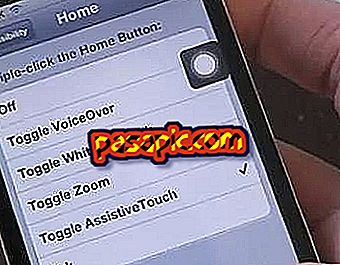
Irgendwann ist der iPhone-Startknopf kaputt oder er läuft nicht mit der von Ihnen gewünschten Geschwindigkeit. Zu diesem Zeitpunkt müssen Sie die mittlere Taste Ihres iPhones anpassen und die unterstützende Berührungstaste verwenden. So aktivieren Sie die unterstützende Berührung, um die Mitteltaste des iPhones anzupassen. Beim Einschalten des AssistiveTouch wird eine halbtransparente Schaltfläche angezeigt. Durch Berühren dieser Schaltfläche können Sie auf dieselben Funktionen zugreifen wie mit der zentralen Schaltfläche Ihres iPhones
Schritte zu folgen:1
Um Assistive Touch zu aktivieren, müssen Sie zunächst zu "Einstellungen" oder "Einstellungen" wechseln, je nachdem, in welcher Sprache Ihr iPhone konfiguriert ist.

2
Gehen Sie zum Abschnitt "Allgemein", um Assistive Touch weiter zu aktivieren.

3
Wählen Sie die Option "Eingabehilfen" oder "Eingabehilfen"

4
Scrollen Sie zum unteren Bildschirmrand und berühren Sie AssistiveTouch, um es zu aktivieren. (Danach erscheint eine schwebende Schaltfläche im oberen linken Bereich des Bildschirms.

5
Beim Einschalten des AssistiveTouch wird eine halbtransparente Schaltfläche angezeigt. Durch Berühren dieser Schaltfläche können Sie auf die gleichen Funktionen wie die zentrale Schaltfläche Ihres iPhones zugreifen, z. B. Lautstärke erhöhen oder verringern, sowie auf verschiedene Arten von Gesten, z. B. Drücken zum Zoomen. Sie können sogar benutzerdefinierte Gesten konfigurieren.

- Wenn Sie AssistiveTouch nicht ständig auf dem Bildschirm haben möchten, können Sie Assistive Touch auf Ihre "Home Triple Click" -Funktion einstellen und diese bei Bedarf aufrufen.